- Startseite
- Detaillierte Bedienung von Picture Control Utility 2
- Benutzerdefinierte Picture-Control-Konfiguration erstellen/bearbeiten
Schriftgröße
- K
- M
- G
Benutzerdefinierte Picture-Control-Konfiguration erstellen/bearbeiten
Sie können eine neue benutzerdefinierte Picture-Control-Konfiguration erstellen. Um eine benutzerdefinierte Picture-Control-Konfiguration zu erstellen, bearbeiten Sie die Einstellungen einer Nikon Picture Control-Konfiguration, einer optionalen Picture Control-Konfiguration oder einer Creative Picture Control. Sie können außerdem die Einstellungen einer bereits erstellten benutzerdefinierten Picture Control-Konfiguration bearbeiten.
Einzelheiten zu den Arten von benutzerdefinierten Picture Control-Konfigurationen und unterstützten Produkten finden Sie unter »Über benutzerdefinierte Picture-Control-Konfigurationen«.
Wahl des zu verwendenden Produkts
- Wählen Sie unter [Produkt] die Option [Produkt hinzufügen...].
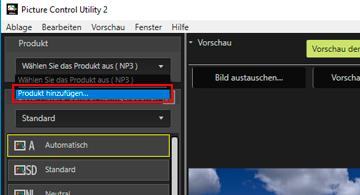 Das Fenster [Produkt hinzufügen] wird eingeblendet.
Das Fenster [Produkt hinzufügen] wird eingeblendet.
- Wählen Sie über [Produktkategorie:] und [Produkt:] die zu verwendende Kamera oder Anwendung und klicken Sie dann auf die Schaltfläche [Hinzufügen].
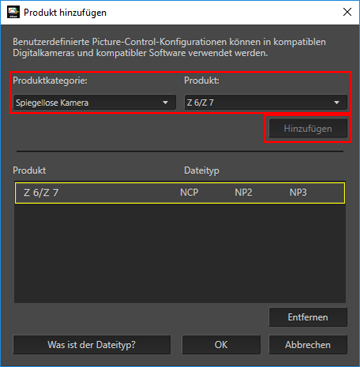 Das Produkt wird der Liste [Produkt] hinzugefügt.
Das Produkt wird der Liste [Produkt] hinzugefügt.
- Klicken Sie auf [OK].
Das Fenster [Produkt hinzufügen] schließt sich.
- Wählen Sie das zu verwendende Produkt in der Liste [Produkt].
Allgemeines zu [Produkt]
- Wenn das in der Liste ausgewählte [Produkt] geändert wird, kann ein Bestätigungsdialog angezeigt werden.
- Wenn sich die benutzerdefinierte Picture-Control-Konfiguration bei der Produktauswahl in der [Produkt] liste ändert, werden die verfügbaren Einstelloptionen, der Einstellbereich und die Einstellschritte entsprechend der geänderten benutzerdefinierten Picture-Control-Konfiguration angewendet.
- Abhängig davon, welche Picture-Control-Konfiguration ausgewählt ist, können Sie möglicherweise bestimmte Produkte in der [Produkt] liste nicht auswählen.
Wahl der Picture-Control-Konfiguration
- Wählen Sie in der Liste [Liste: Picture-Control-Konfigurationen] die Picture-Control-Konfiguration, auf der Sie Ihre benutzerdefinierte Picture-Control-Konfiguration basieren möchten.
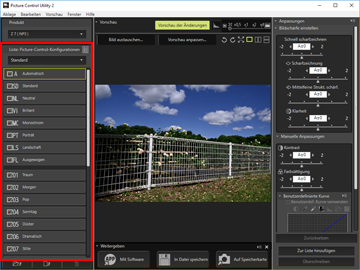 Abhängig davon, welches Produkt ausgewählt ist, können Sie möglicherweise bestimmte Picture-Control-Konfigurationen in der [Produkt] liste nicht auswählen.
Abhängig davon, welches Produkt ausgewählt ist, können Sie möglicherweise bestimmte Picture-Control-Konfigurationen in der [Produkt] liste nicht auswählen.
Anpassen
- Konfigurieren Sie die einzelnen Elemente der Palette [Anpassungen].
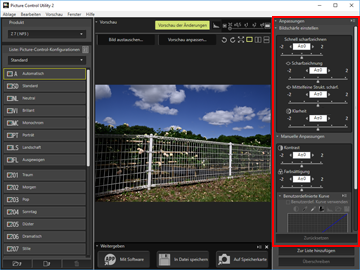 Weitere Informationen zu den verfügbaren Optionen finden Sie unter »Allgemeines zur Helligkeitseinstellung«.Wenn Sie die Schaltfläche [Vorschau der Änderungen] unter den Vorschauwerkzeugen aktivieren, werden Ihre Änderungen direkt angewendet und die Auswirkungen gezeigt.
Weitere Informationen zu den verfügbaren Optionen finden Sie unter »Allgemeines zur Helligkeitseinstellung«.Wenn Sie die Schaltfläche [Vorschau der Änderungen] unter den Vorschauwerkzeugen aktivieren, werden Ihre Änderungen direkt angewendet und die Auswirkungen gezeigt.
Speichern
- Klicken Sie auf [Zur Liste hinzufügen] oder [Überschreiben].
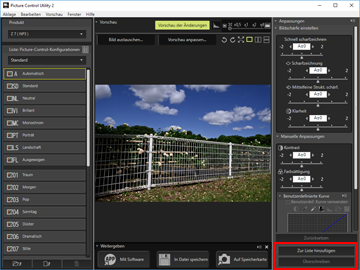 Verwenden Sie [Zur Liste hinzufügen], um einen Konfigurationsdatensatz als neue benutzerdefinierte Picture-Control-Konfiguration unter den [Liste: Picture-Control-Konfigurationen] zu speichern. Durch [Überschreiben] überschreiben Sie die benutzerdefinierte Picture-Control-Konfiguration, die Sie als Ausgangsbasis verwendet haben, mit den neuen Einstellungen.Durch Klicken auf [Zur Liste hinzufügen] wird ein Bildschirm angezeigt, in dem Sie einen Namen für die Daten der neuen Bildoptimierung eingeben können. Führen Sie die Schritte 2 aus.Durch Klicken auf [Überschreiben] wird ein Bildschirm angezeigt, in dem Sie das Überschreiben bestätigen müssen. Wenn Sie auf [OK] klicken, wird die ausgewählte Picture-Control-Konfiguration überschrieben.
Verwenden Sie [Zur Liste hinzufügen], um einen Konfigurationsdatensatz als neue benutzerdefinierte Picture-Control-Konfiguration unter den [Liste: Picture-Control-Konfigurationen] zu speichern. Durch [Überschreiben] überschreiben Sie die benutzerdefinierte Picture-Control-Konfiguration, die Sie als Ausgangsbasis verwendet haben, mit den neuen Einstellungen.Durch Klicken auf [Zur Liste hinzufügen] wird ein Bildschirm angezeigt, in dem Sie einen Namen für die Daten der neuen Bildoptimierung eingeben können. Führen Sie die Schritte 2 aus.Durch Klicken auf [Überschreiben] wird ein Bildschirm angezeigt, in dem Sie das Überschreiben bestätigen müssen. Wenn Sie auf [OK] klicken, wird die ausgewählte Picture-Control-Konfiguration überschrieben.
- Wenn Sie eine neue benutzerdefinierte Picture-Control-Konfiguration erstellen, geben Sie einen Namen ein und eine Anmerkung ein. Klicken Sie dann auf [OK].
Namen für benutzerdefinierte Picture-Control-Konfigurationen können bis zu 19 englische 1-Byte-Zeichen und Symbole umfassen.
 Die neue benutzerdefinierte Picture-Control-Konfiguration wird erstellt. Sie wird unter Creative Picture Control in der [Liste: Picture-Control-Konfigurationen]-Palette gemäß der Reihenfolge der Erstellung hinzugefügt.
Die neue benutzerdefinierte Picture-Control-Konfiguration wird erstellt. Sie wird unter Creative Picture Control in der [Liste: Picture-Control-Konfigurationen]-Palette gemäß der Reihenfolge der Erstellung hinzugefügt.
Verfügbare Zeichen
- Sie können als Anmerkung zu einer benutzerdefinierten Picture-Control-Konfiguration bis zu 256 Einzelbyte- oder Doppelbyte-Zeichen eingeben.
- Der Name einer benutzerdefinierten Picture-Control-Konfiguration kann bis zu 19 Einzelbyte-Zeichen umfassen. Die verfügbaren Zeichen zur Benennung sind unten aufgeführt.
- Alphabet: A bis Z (Klein- oder Großschreibung)
- Zahlen: 0 bis 9
- Symbole: ! " # $ % & ' ( ) * + , - . / : ; < = > ? @ [ \ ] ^ _ ` { | } ~ Leerzeichen
Hinweis
Sie können eine Nikon Picture-Control-Konfiguration oder optionale Picture-Control-Konfigurationen oder Creative Picture Control nicht überschreiben. Sie können nur dann auf [Überschreiben] klicken, wenn Sie eine benutzerdefinierte Picture-Control-Konfiguration angepasst haben.
[Ausgewogen] und [Automatisch] können nicht unter [Liste: Picture-Control-Konfigurationen] ausgewählt werden.
[Ausgewogen] und [Automatisch] können nicht ausgewählt werden, wenn »(NCP)« neben dem Produktnamen in der [Produkt] liste angezeigt wird. Sie können nur für Produkte ausgewählt werden, für die »(NP2)« oder »(NP3)« am Ende des Namens angezeigt wird.
[Automatisch] steht nur mit Kameras zur Verfügung, die ab Juni 2017 auf den Markt gekommen sind.
Hinweise zu [Automatisch]
- Der Einstellungsbereich liegt zwischen -2 und +2.
- Die Einstellungen werden in Schritten zu je 1 vorgenommen.
- [Benutzerdefinierte Kurve] ist nicht verfügbar.
- Dieses Element ist abhängig von der zur Aufnahme verwendeten Kamera unter Umständen nicht verfügbar.
Creative Picture Control kann nicht in [Liste: Picture-Control-Konfigurationen] ausgewählt werden
Sie können Creative Picture Control verwenden, wenn [NP3] in der [Produkt] liste ausgewählt ist.